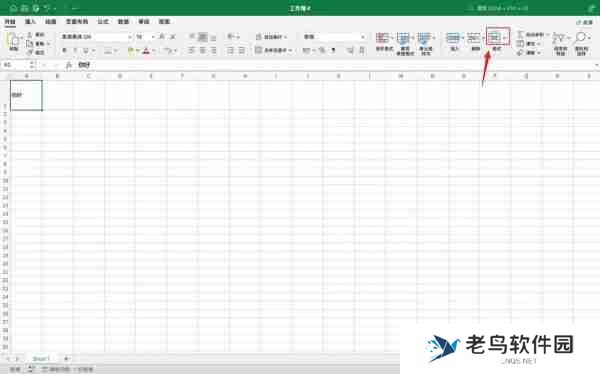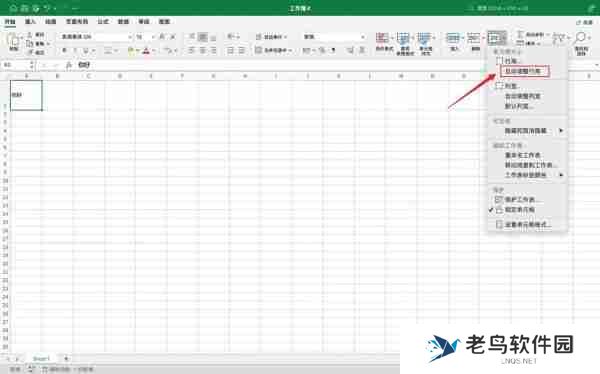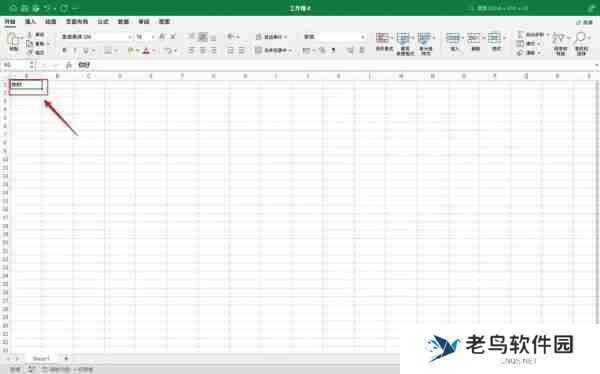在excel中,恰当的行高设置对提升数据可读性和表格美观至关重要。合适的行高能避免文本截断或过于拥挤,从而优化阅读体验,并使表格结构更清晰,突出重点数据。统一的行高还能提升表格的专业性,尤其在打印或演示时效果显著。那么,如何设置excel行高呢?

方法一:手动设置行高
打开Excel工作表: 启动Excel并打开目标工作表。默认行高通常为20。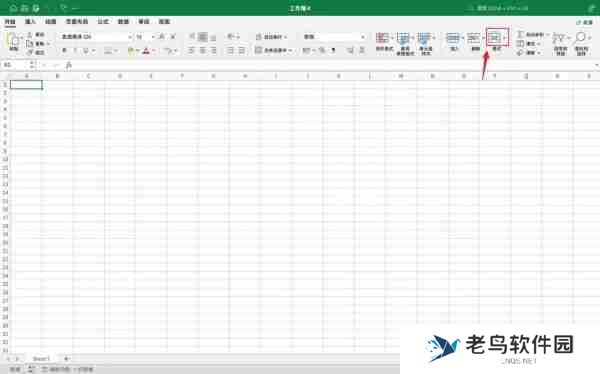
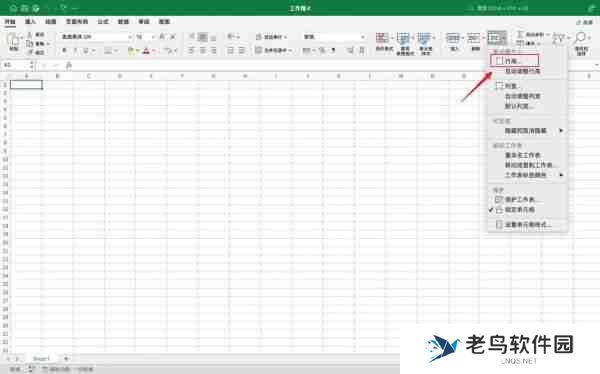
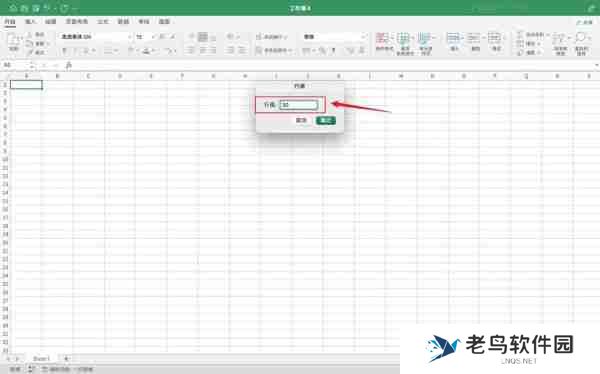
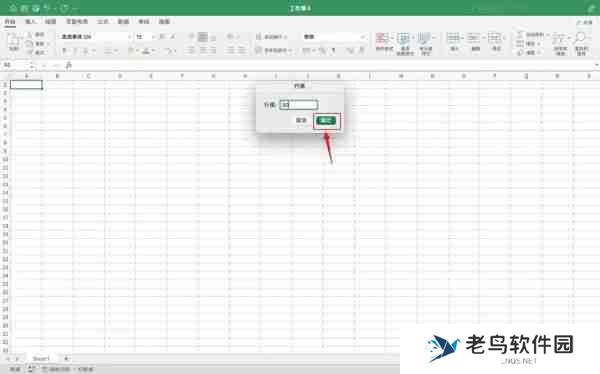
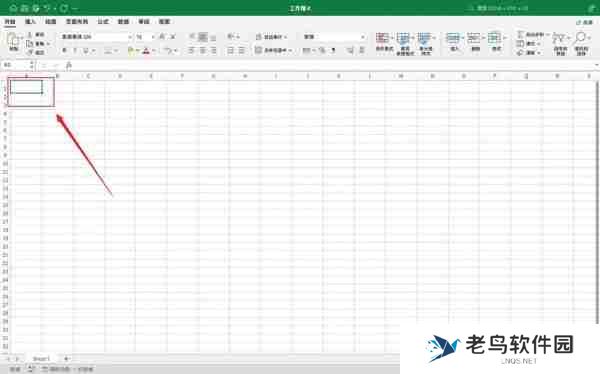
方法二:拖动调整行高
拖动行号: 将鼠标指针移动到需要调整行高的行号(表格左侧数字),当指针变成双向箭头时,按住鼠标左键上下拖动即可调整行高。向上拖动减小行高,向下拖动增大行高。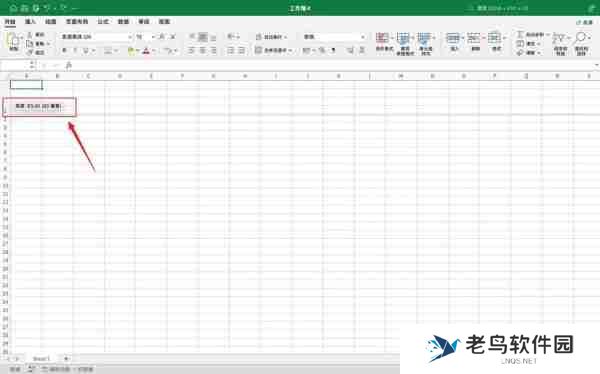
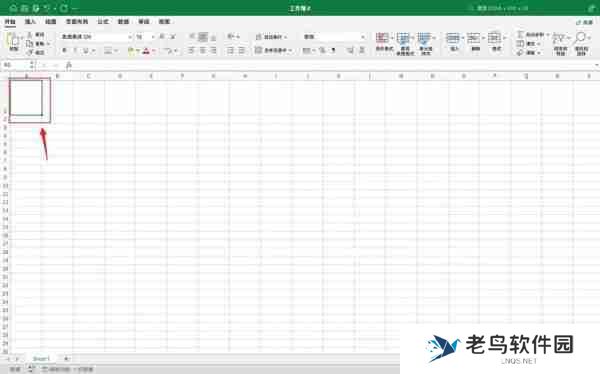
方法三:自动调整行高
选中单元格或行: 选择需要自动调整行高的单元格或整行。
访问“格式”菜单: 在“开始”选项卡的“单元格”组中,点击“格式”按钮。